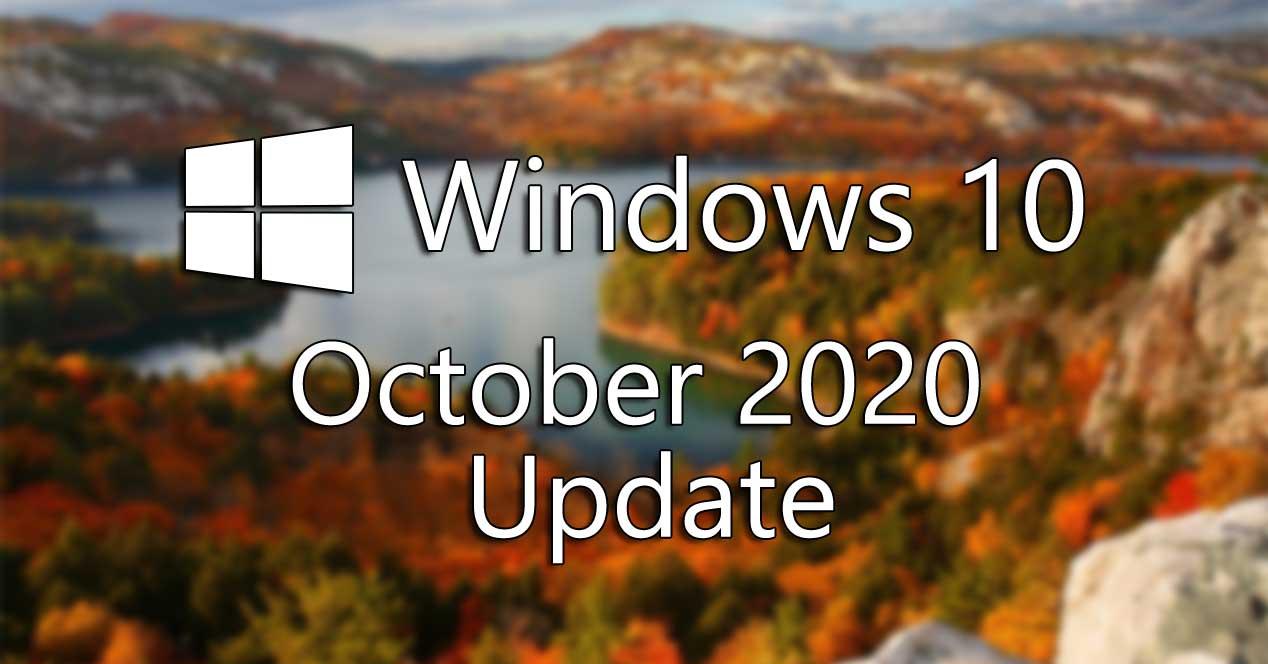Microsoft ha lanzado hoy Windows 10 October 2020 Update, la última actualización de Windows 10. Esta actualización sigue la misma estructura que la compañía estrenó el año pasado, con un parche que se instala sobre la primera actualización del año (May 2020 Update en este caso). Os contamos todas las formas para instalarla y qué novedades incluye.
Windows 10 October 2020 Update es la segunda gran actualización que llega al sistema operativo de Microsoft en 2020. La primera fue May 2020 Update (2004, o 20H1), y ahora le ha tocado el turno a October 2020 Update (2009, o 20H2). Esta actualización se instala como parche adicional en May 2020 Update como una actualización menor, gracias a lo cual se reducen las incompatibilidades y los posibles fallos. En las últimas builds que se han probado no se han encontrado fallos, motivo por el cual Microsoft ha lanzado la actualización. Esperemos que en las próximas semanas no se descubran problemas nuevos.
Cómo instalar Windows 10 October 2020 Update
El mejor mecanismo para instalar October 2020 Update es utilizar Windows Update. Para ello, tenemos que ir a Configuración > Actualización y Seguridad > Windows Update, darle a Actualizar, y descargar la actualización. En el caso de que no nos salga, puede ser porque nuestro ordenador no es compatible con la actualización por tener algún programa o drivers anticuados. Así, Microsoft detecta esta incompatibilidad y bloquea la actualización para evitar generar problemas en nuestro PC.
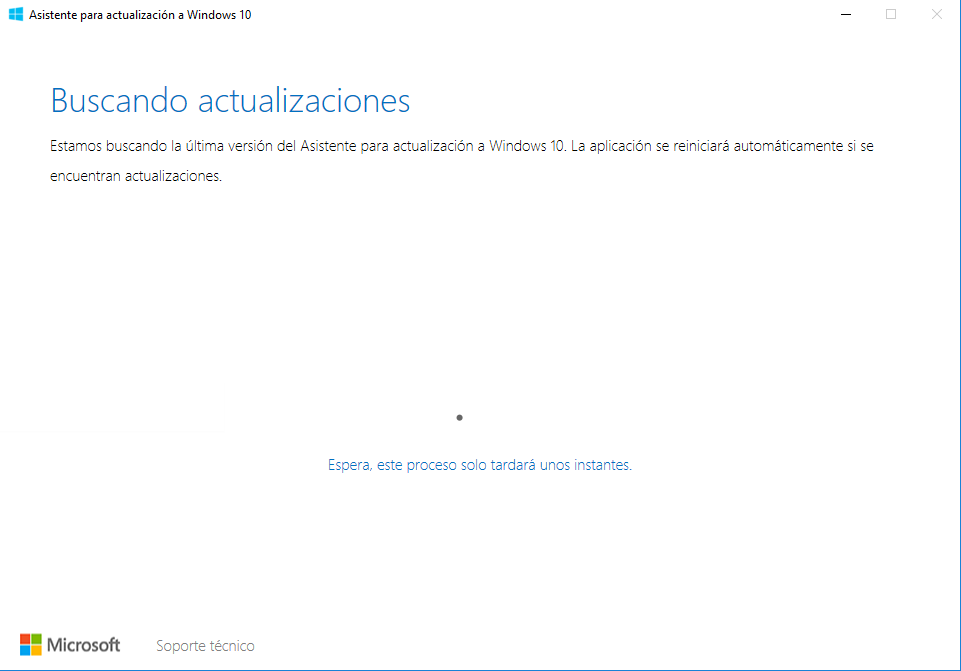
En el caso de que no nos aparezca o Microsoft no nos deje actualizar, podemos forzar la actualización. Esta opción no es la más recomendable, pero es una opción siempre cómoda. Para ello, podemos usar el Upgrade Tool que nos instala la actualización en nuestro ordenador. En la web, le damos a Actualizar ahora, y nos descargará el programa, a través del cual tan sólo tendremos que seguir los pasos.
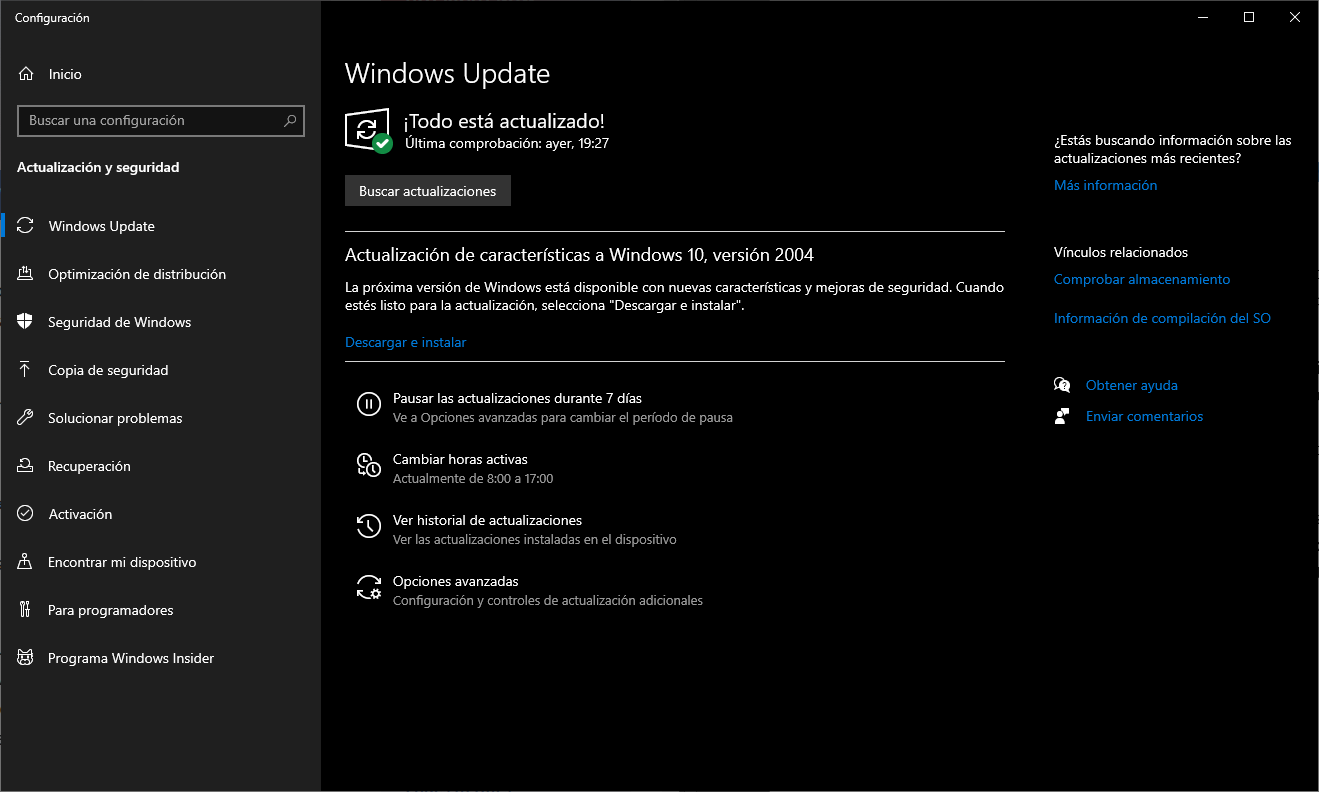
La última opción es utilizar el Media Creation Tool. Esta herramienta nos permite descargar una ISO, ideal si queremos instalarla conservando nuestros archivos o hacer una instalación desde cero. También desde ella podemos elegir actualizar el sistema operativo.
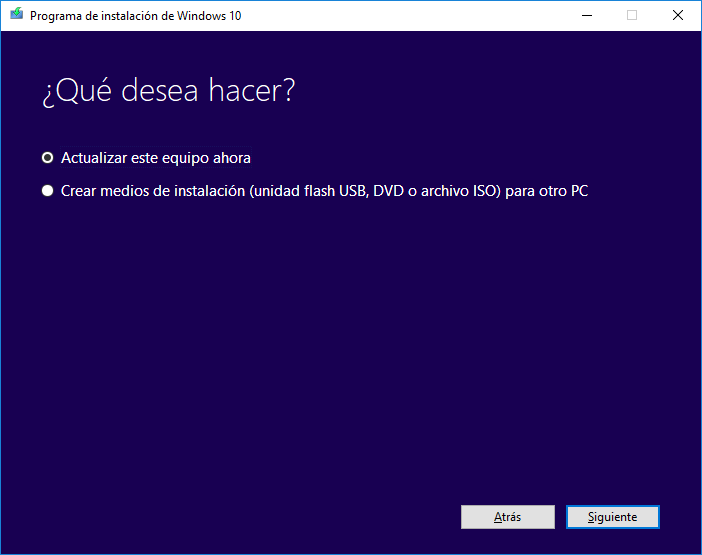
A pesar de todas estas opciones, lo más recomendable siempre es esperar unos días para instalar las actualizaciones de Windows 10 y garantizar que no vamos a tener problemas de compatibilidad.
Novedades de Windows 10 October 2020 Update
Esta actualización, al ser un parche menor, no incluye tantos cambios como ocurre con las primeras actualizaciones del año. Entre los cambios que más destacan encontramos los siguientes:
Nuevo menú de inicio
El menú de inicio introduce pequeños cambios a nivel de diseño, donde los iconos de los programas y los iconos dinámicos (los populares «tiles») ahora tendrán de fondo un color acorde al del tema que tengamos elegido en Windows 10, en lugar de tener un fondo azul.
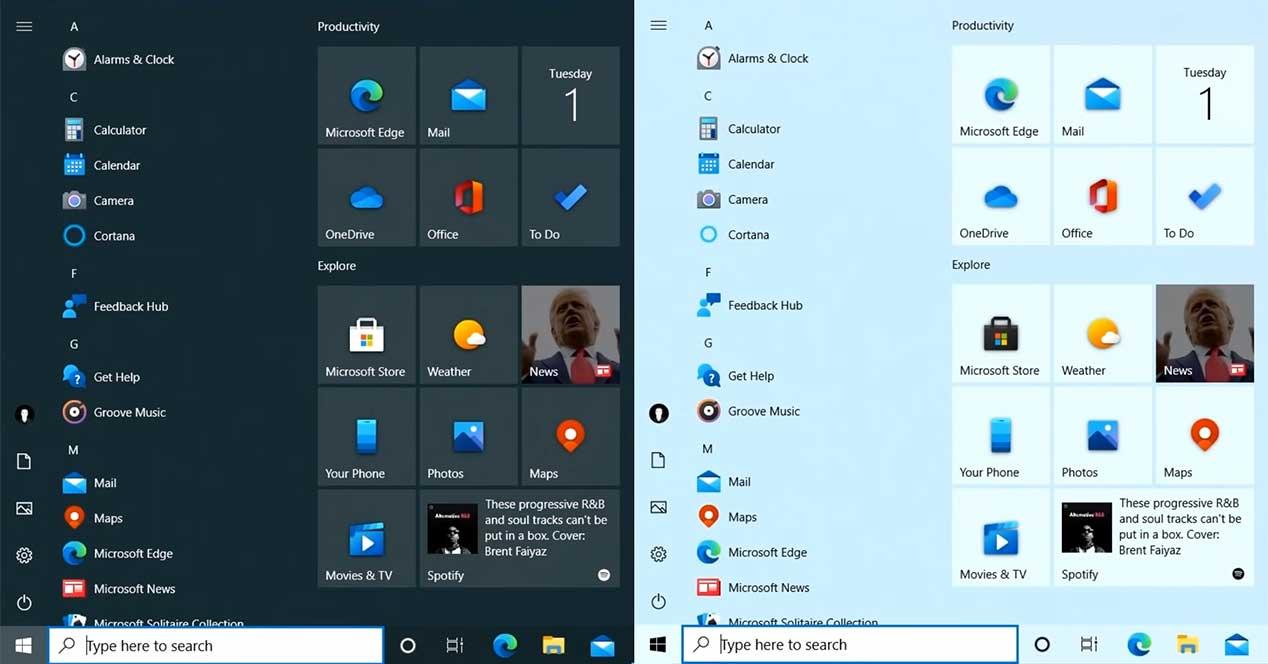
Mejoras en la barra de tareas
La barra de tareas ahora será más personalizada dependiendo del tipo de usuario. Así, el aspecto por defecto incluirá Office o la aplicación de «Tu teléfono» si los usas con frecuencia, asociándolos a tu cuenta con cada nueva configuración. Esta configuración sólo se aplicará cuando se cree un nuevo usuario o se haga una instalación limpia de Windows 10, no así si hacemos una simple actualización, donde todo seguirá como lo tenemos hasta ahora.
Nuevas opciones pasan del Panel de control a Configuración
Microsoft está migrando poco a poco todo el contenido del Panel de control al nuevo menú de Configuración que se adapta a la interfaz más moderna de Windows 10. Entre ellas encontramos la opción que antes estaba en Equipo > Sistema, que nos aportada información sobre el ordenador. Ahora, esta sección desaparece y es sustituida por completo por Configuración > Sistema > Acerca de. Esta sección nos permitirá copiar los datos de nuestro ordenador a través de un sencillo botón, y en el futuro irán añadiendo más información de nuestro hardware.
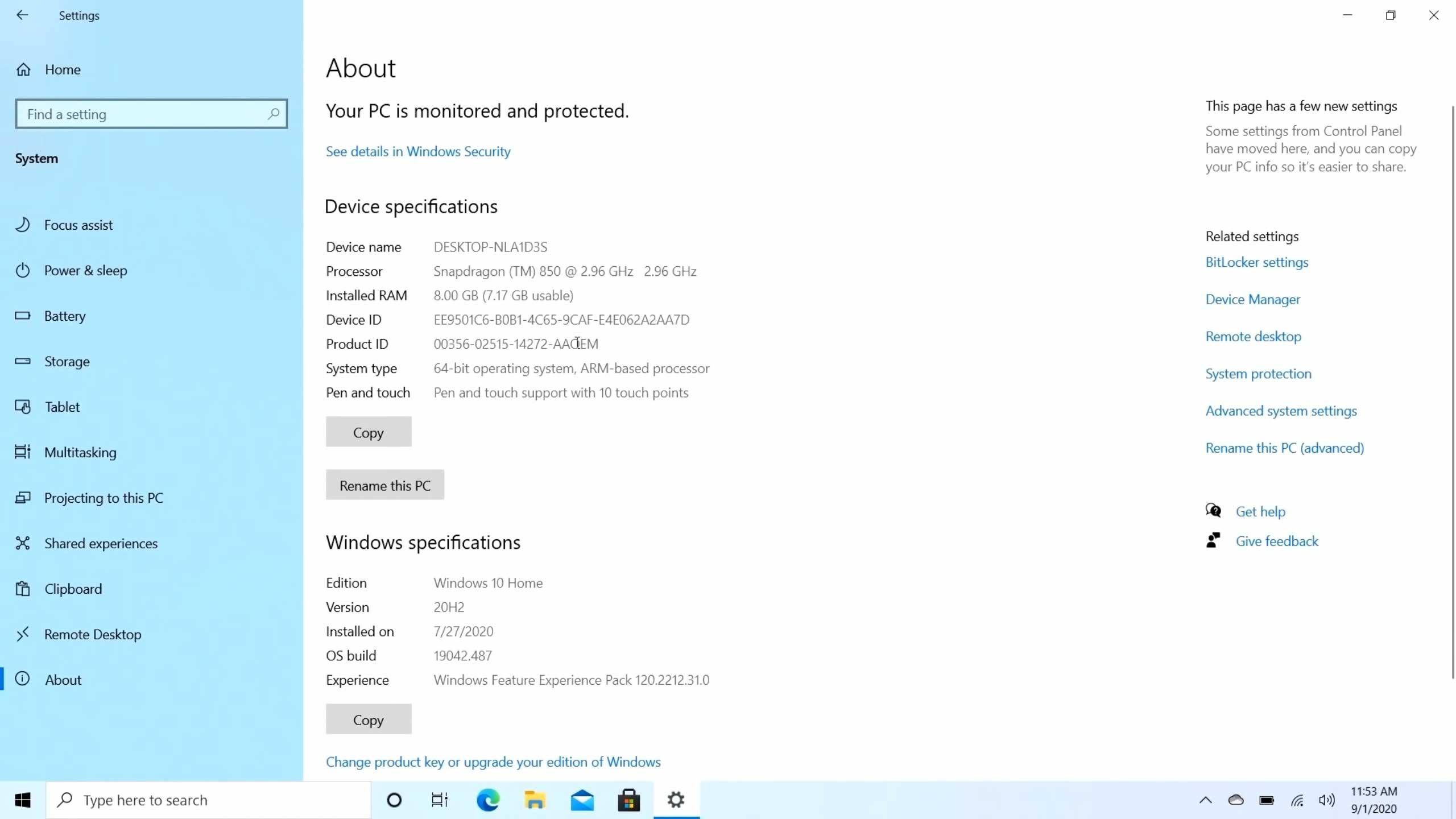
Otra opción que estará directamente integrada en Configuración es la de poder cambiar la tasa de refresco de nuestro monitor. Actualmente podíamos elegir la resolución y ordenar las pantallas, pero para cambiar la frecuencia teníamos que ir a un menú de la interfaz antigua. Ahora, podremos cambiar la frecuencia directamente desde Configuración.
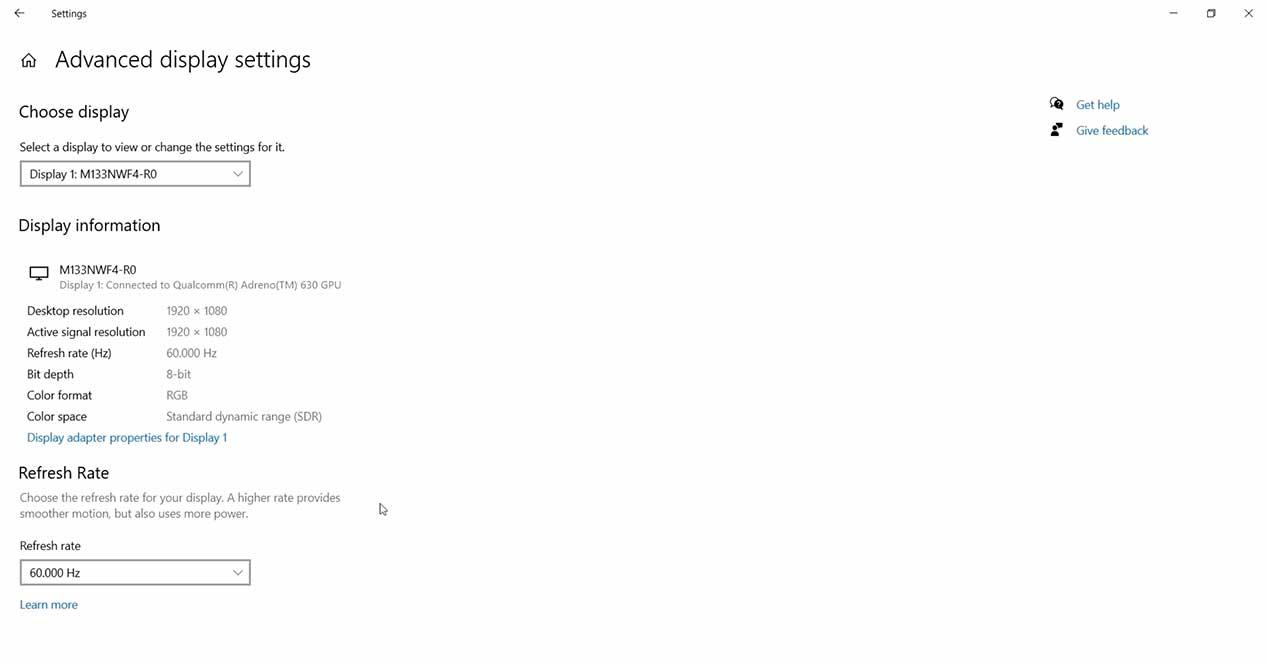
Mejor multitarea si usas Edge
Si usas el navegador Edge, ahora las pestañas se integrarán de manera nativa al hacer Alt + Tab, donde podrás cambiar entre cada una de las pestañas que tengas abierta para poder seleccionarla con mayor facilidad. También se verán por separado si usamos Win + Tab. Sobre Edge, ahora el navegador estará integrado de manera nativa en Windows 10, aunque probablemente ya estuviera reemplazado en tu ordenador.
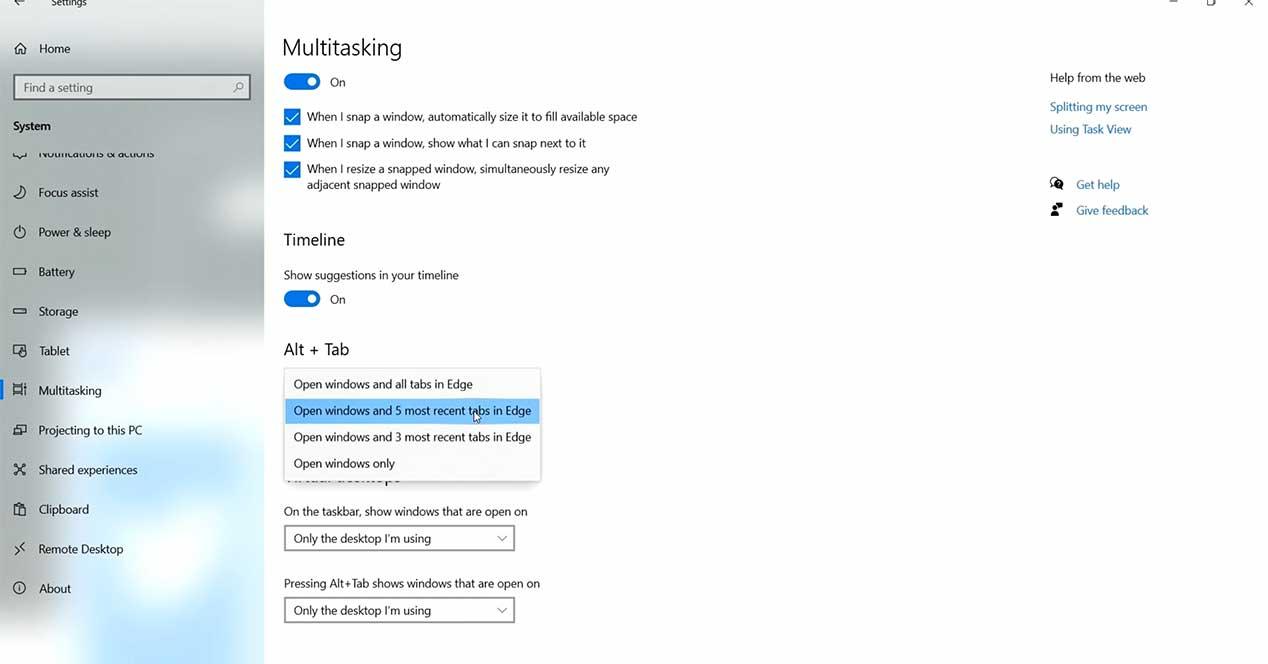
Además, si tienes varias pestañas abiertas de una misma web (por ejemplo, varios productos de Amazon), y tienes la web de Amazon anclada en la barra de tareas, al pasar el ratón por encima del icono podrás previsualizar todas las pestañas que tengas abiertas de ese dominio.
Tu teléfono ahora mejor integrado
Si tienes un móvil Android y usas la app de Tu teléfono, ahora tendrás más funcionalidades disponibles si ese móvil es Samsung, pudiendo lanzar, ver e interactuar con apps en Windows 10 como si fueran nativas.
Cambios menores
Otros cambios que encontramos son el cambio a modo tablet activado por defecto si tenemos un 2-en-1 y lo desacoplamos de la base o si lo plegamos. En las notificaciones ahora aparecerá una cruz en la parte superior para cerrarlas de manera más intuitiva.